1. Para configurar el correo IMAP nos dirigiremos primeramente, después de haber abierto Outlook, a Archivo (situada en la parte superior izquierda).
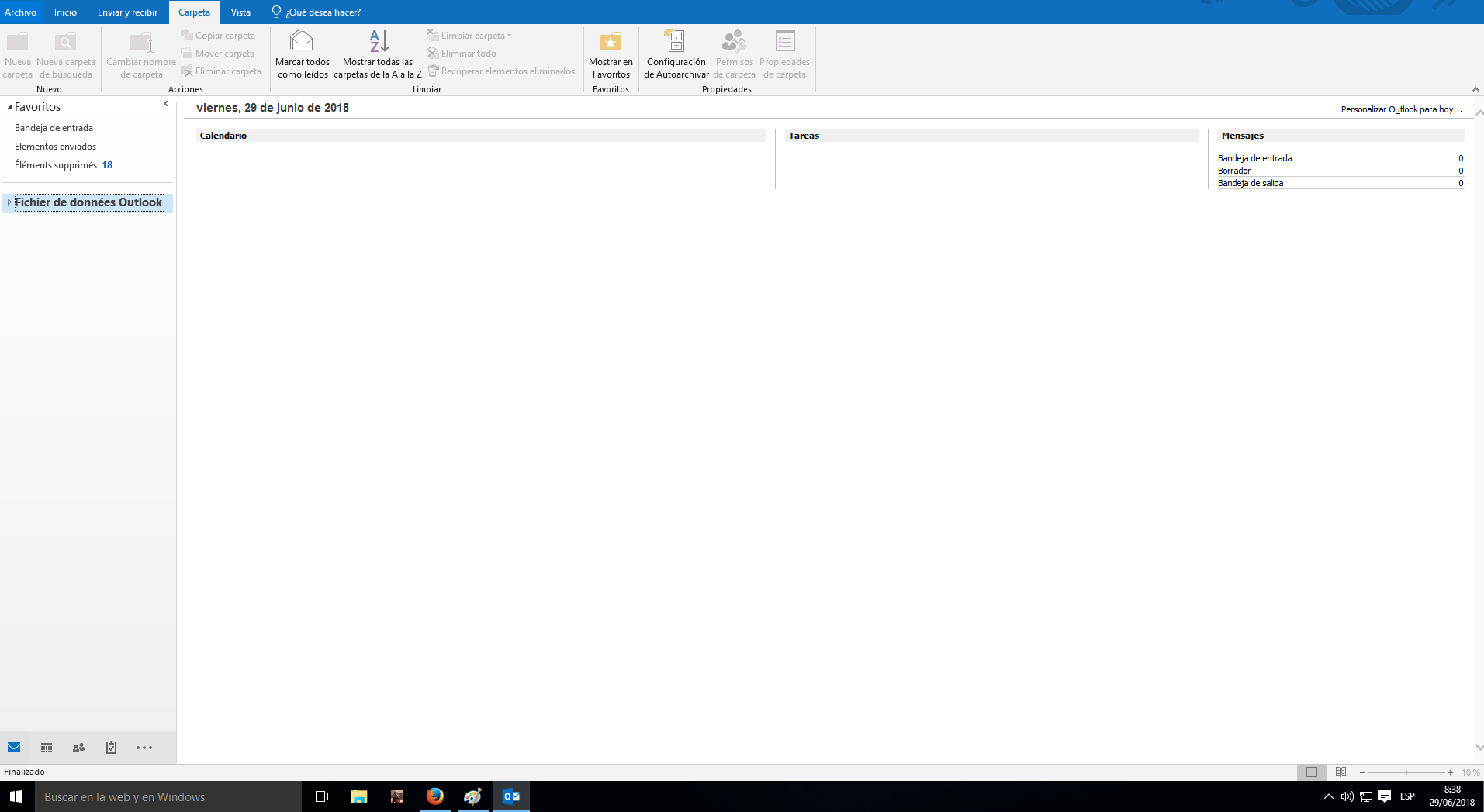
2. Seguidamente en el apartado de Información, pulsaremos en Agregar cuenta.
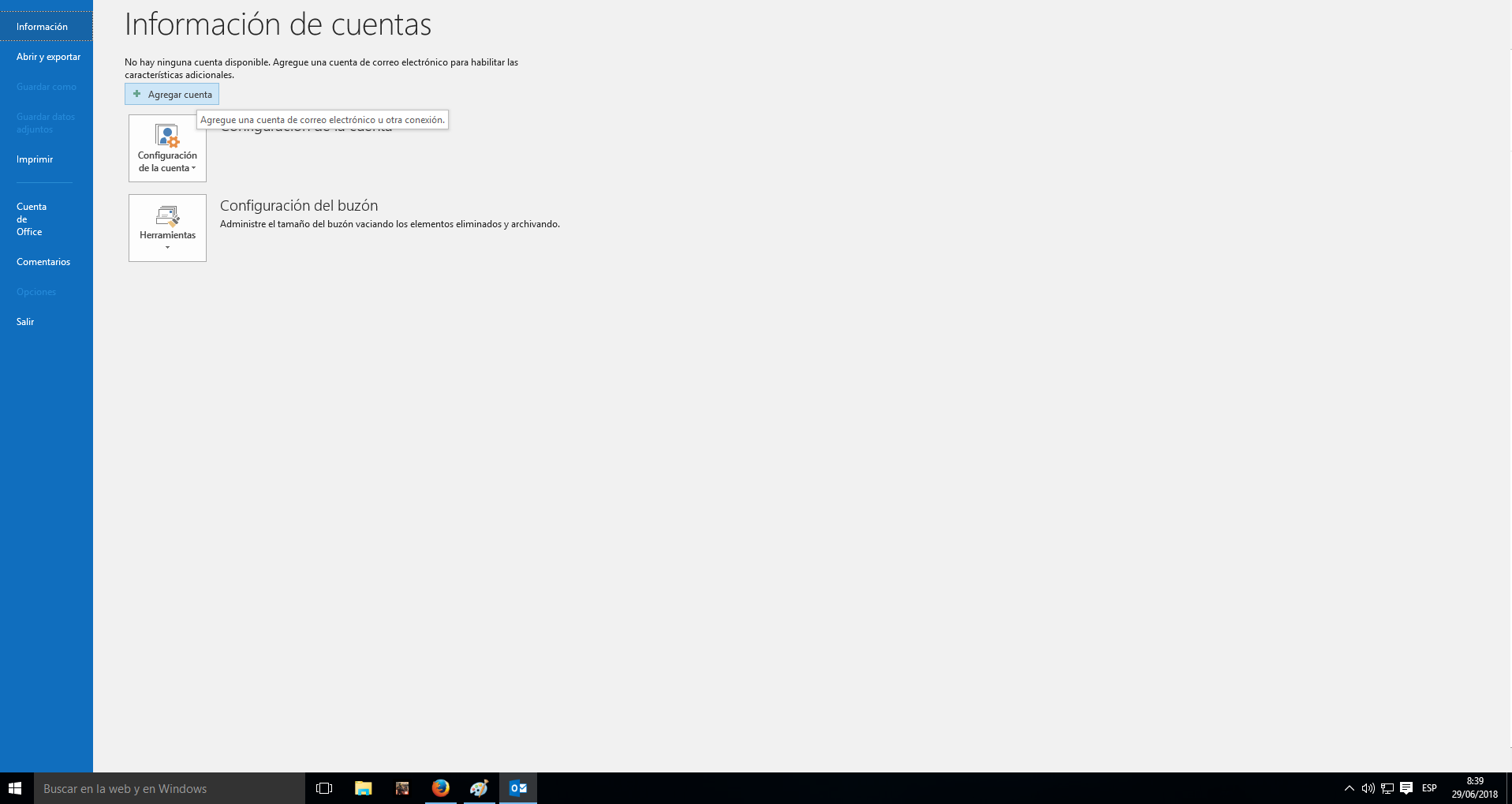
3. En este momento se nos abrirá una ventana en la que tendremos que introducir, en primer lugar, nuestra dirección de correo. Entonces pulsamos en Opciones avanzadas, e introducimos los datos de configuración IMAP para correowebseguro.com:
SERVIDOR IMAP:
- imap.correowebseguro.com
- SSL activado
- Puerto por defecto: 993
SERVIDOR SMTP
- smtp02.correowebseguro.com
- STARTLS activado
- Puerto 587
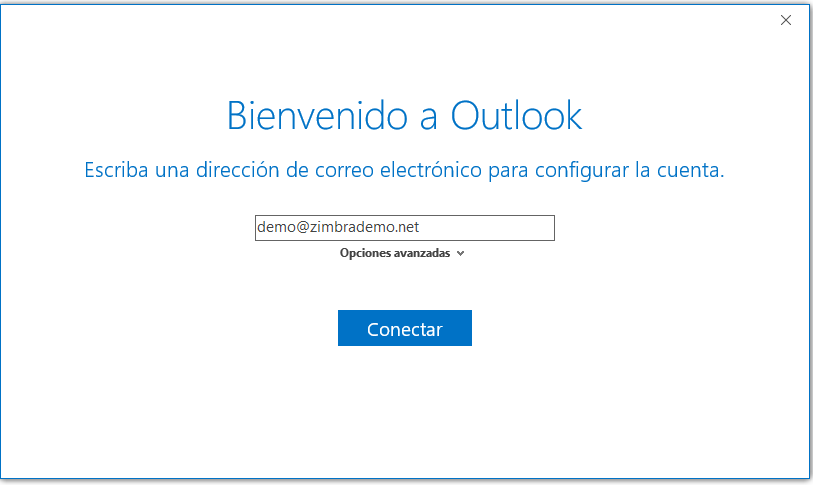
4. Seguidamente, introduciremos nuestra contraseña.
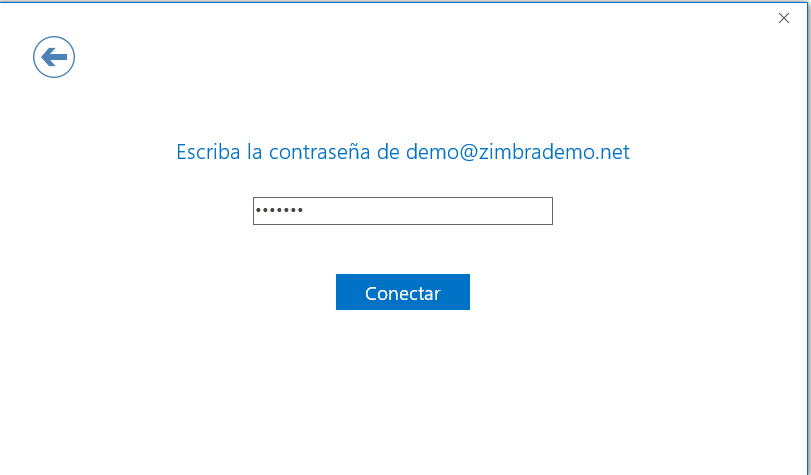
5. Por último, nos avisará de que la configuración de nuestra cuenta está completa, y nos permitirá elegir si queremos configurar también la cuenta en Outlook Mobile. La seleccionaremos atendiendo a nuestras necesidades. Terminaremos pulsando Aceptar.
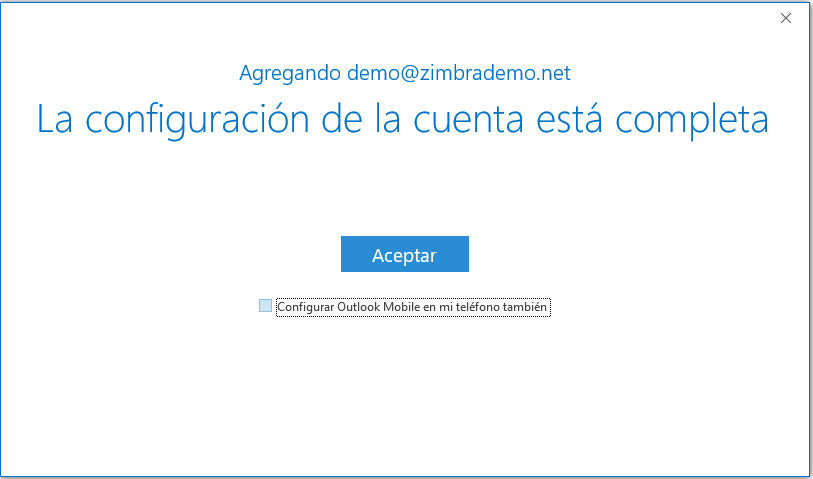
6. Finalmente ya podremos dirigirnos a Outlook y empezar a utilizar nuestra cuenta en Outlook 2016.



